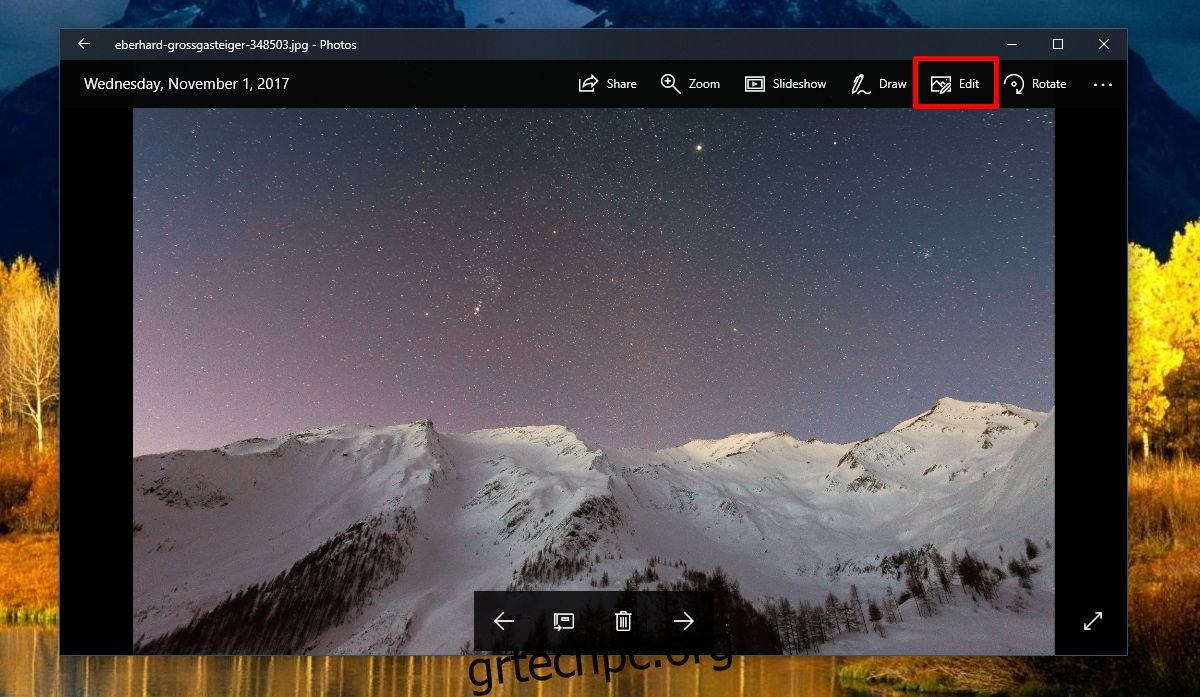Όλοι όσοι διαθέτουν smartphone μεσαίας ή υψηλής εμβέλειας έχουν στη διάθεσή τους μια καλή κάμερα. Οι κάμερες σε smartphone εξακολουθούν να μην μπορούν να ανταγωνιστούν τις κάμερες DSLR, αλλά πλησιάζουν. Στην πραγματικότητα, η Apple δείχνει ακόμη και θήκες μερικές από τις όμορφες φωτογραφίες που έχουν τραβήξει οι άνθρωποι σε ένα iPhone και φαίνονται αρκετά καλές. Ωστόσο, οι φωτογραφίες που τραβάτε, μπορεί να είναι ευκρινείς, αλλά δεν φαίνονται πάντα καλές. Είναι επειδή ο μέσος άνθρωπος δεν γνωρίζει πολλά για το φωτισμό ή τη σύνθεση όταν πρόκειται για τη λήψη φωτογραφιών. Μια απλή μικρή απάτη που μπορείτε να χρησιμοποιήσετε είναι να βελτιώσετε τα χρώματα στις εικόνες σας. Φυσικά, δεν πρέπει να το κάνετε χειροκίνητα. Μπορείτε να βελτιώσετε τις εικόνες στην εφαρμογή Φωτογραφίες στα Windows 10 με λίγα μόνο κλικ.
ο φωτογραφία που χρησιμοποιείται σε αυτό το άρθρο είναι από τον χρήστη Unsplash Eberhard Grossgasteiger @eberhardgross.
Βελτιώστε τις εικόνες στην εφαρμογή Φωτογραφίες
Ανοίξτε την εικόνα που θέλετε να βελτιώσετε στην εφαρμογή Φωτογραφίες. Στην κορυφή, θα δείτε ένα κουμπί Επεξεργασία, κάντε κλικ σε αυτό.
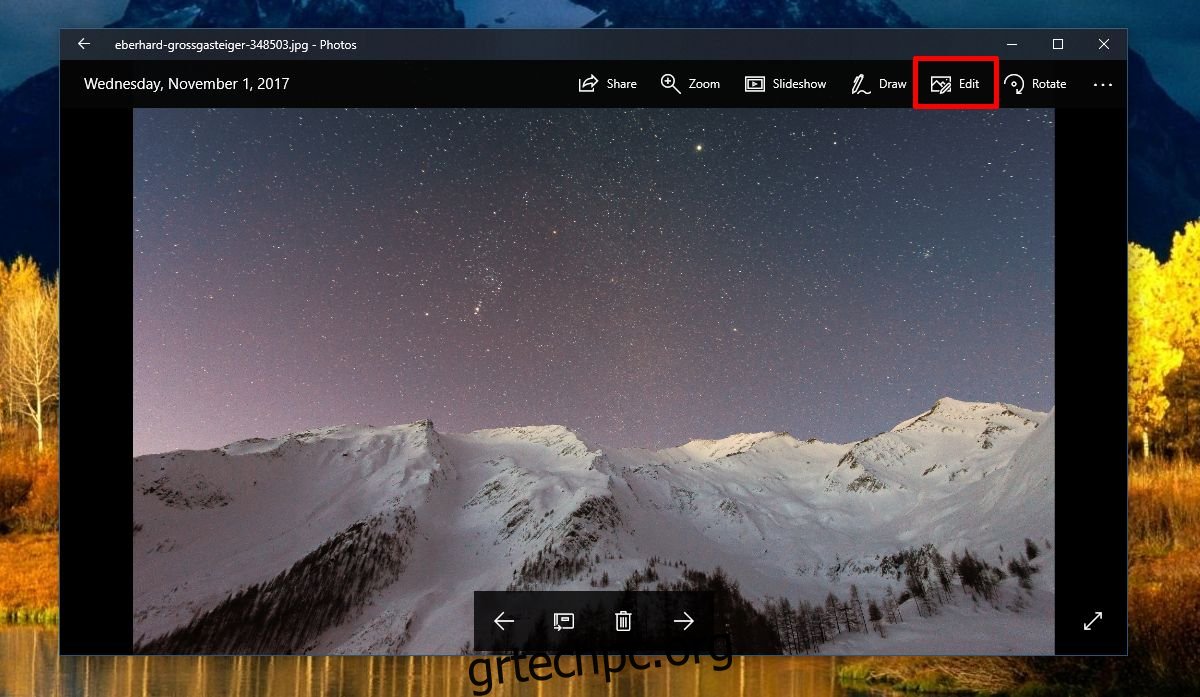
Η εφαρμογή Φωτογραφίες έχει αρκετές προσεγμένες επιλογές επεξεργασίας. Όταν μεταβαίνετε στη λειτουργία επεξεργασίας, η βελτίωση είναι η επιλογή στην οποία έχει οριστεί από προεπιλογή. Μπορείτε να βελτιώσετε την αρχική φωτογραφία ή μπορείτε να χρησιμοποιήσετε ένα από τα φίλτρα και να βελτιώσετε τα χρώματα σε αυτήν. Μπορείτε να ελέγξετε πόσο βελτιώνεται η φωτογραφία σύροντας τη γραμμή στη μικρογραφία «Βελτιώστε τη φωτογραφία σας». Προσέξτε να μην το παρακάνετε.
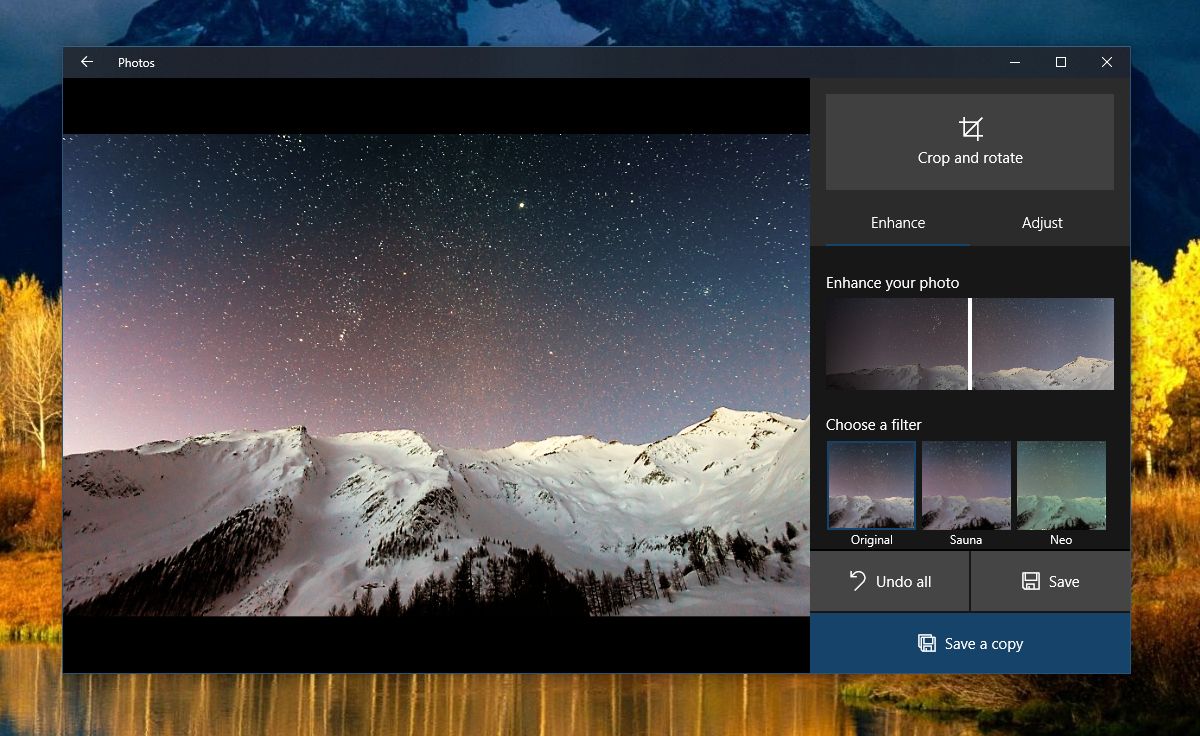
Είναι καλή ιδέα να αποθηκεύσετε τη βελτιωμένη εικόνα ως αντίγραφο και να μην παρακάμψετε την υπάρχουσα. Στη συνέχεια, μπορείτε να τα συγκρίνετε δίπλα-δίπλα.
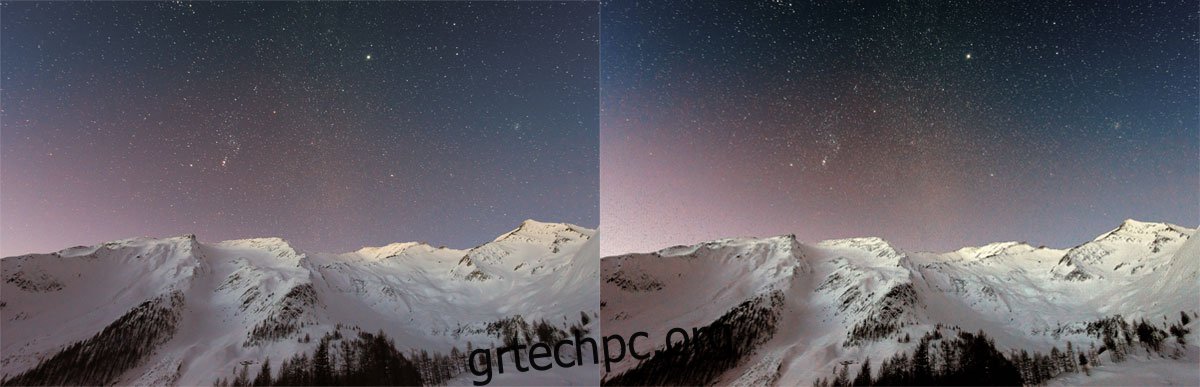
Η ηθική των πάντων
Η βελτίωση μιας εικόνας δεν είναι παράνομη, αλλά αν σκοπεύετε να υποβάλετε μια φωτογραφία που τραβήξατε για δημοσίευση σε κάποιο μέρος, ίσως είναι καλή ιδέα να αποκαλύψετε ότι την έχετε βελτιώσει. Οι επαγγελματίες φωτογράφοι βελτιώνουν επίσης τις φωτογραφίες τους, αλλά δεν χρησιμοποιούν μια εφαρμογή όπως η εφαρμογή Φωτογραφίες στα Windows 10. Επιπλέον, επεξεργάζονται φωτογραφίες RAW, όχι τα JPEG που αποθηκεύουν τα τηλέφωνά μας. Το θέμα είναι ότι δεν μπορείτε να περιμένετε τα ίδια αποτελέσματα.
Αν απλώς προσπαθείτε να κάνετε τις φωτογραφίες από τις διακοπές σας ή από έναν εσωτερικό χώρο να φαίνονται λίγο καλύτερες, αυτό το εργαλείο αξίζει μια λήψη. Όταν βελτιώνετε τις φωτογραφίες, κάνετε τα χρώματα σε αυτές πιο ευκρινή. Τα χρώματα που κατά τα άλλα πνίγονται στην εικόνα φαίνεται να είναι πιο φωτεινά. Αυτός είναι ένας συνοπτικός τρόπος για να το περιγράψετε, αλλά το εργαλείο βελτιώνεται και σε πολλά άλλα πράγματα σε μια φωτογραφία.
Τα φίλτρα πρέπει να χρησιμοποιούνται με φειδώ και δεν μπορούμε να σας πούμε ποιο φίλτρο είναι καλύτερο για τι είδους φωτογραφία. Αν θέλετε να δοκιμάσετε τα άλλα φίλτρα, έχετε μια μικρή δοκιμή και λάθος.